Docker를 사용하려면 설치가 필요합니다. Docker는 오픈 소스 애플리케이션 컨테이너 엔진입니다. Liunx에 Docker를 설치하려면 운영 체제에 64비트 운영 체제가 필요하며 CentOS에 Docker를 설치하려면 커널 버전이 3.10 이상이어야 합니다. CentOS 7.0을 사용하여 요구사항에 따라 설치할 수 있습니다.

이 튜토리얼의 운영 환경: linux7.3 시스템, docker-1.13.1 버전, Dell G3 컴퓨터.
Docker를 설치해야 합니다
CentOS Docker 설치
공식 설치 스크립트를 사용하여 자동으로 설치합니다
설치 명령어는 다음과 같습니다
curl -fsSL https://get.docker.com | bash -s docker --mirror Aliyun
국내 daocloud 원클릭으로도 가능합니다 설치 명령:
curl -sSL https://get.daocloud.io/docker | sh
수동 설치
이전 버전 제거
이전 Docker 버전을 docker 또는 docker-engine이라고 합니다. 이러한 프로그램이 설치된 경우 해당 프로그램과 관련 종속성을 제거하십시오.
$ sudo yum remove docker \
docker-client \
docker-client-latest \
docker-common \
docker-latest \
docker-latest-logrotate \
docker-logrotate \
docker-engineDocker 엔진 커뮤니티 설치
Docker 저장소를 사용하여 설치
새 호스트에 처음으로 Docker 엔진 커뮤니티를 설치하기 전에 Docker 저장소를 설정해야 합니다. 그런 다음 리포지토리에서 Docker를 설치하고 업데이트할 수 있습니다.
저장소 설정
필요한 패키지를 설치하세요. yum-utils는 yum-config-manager를 제공하며 장치 매퍼 스토리지 드라이버에는 device-mapper-pertant-data 및 lvm2가 필요합니다.
$ sudo yum install -y yum-utils \ device-mapper-persistent-data \ lvm2
다음 명령을 사용하여 안정적인 저장소를 설정하세요.
공식 소스 주소 사용(느림)
$ sudo yum-config-manager \
--add-repo \
https://download.docker.com/linux/centos/docker-ce.repo일부 국내 소스 주소를 선택할 수 있습니다.
Alibaba Cloud
$ sudo yum-config-manager \
--add-repo \
http://mirrors.aliyun.com/docker-ce/linux/centos/docker-ce.repoTsinghua University source
$ sudo yum-config-manager \
--add-repo \
https://mirrors.tuna.tsinghua.edu.cn/docker-ce/linux/centos/docker-ce.repoDocker Engine-Community 설치
최신 버전의 Docker Engine 설치 - Community 및 Containerd를 사용하거나 다음 단계로 이동하여 특정 버전을 설치하세요.
$ sudo yum install docker-ce docker-ce-cli containerd.io
GPG 키를 수락하라는 메시지가 표시되면 예를 선택하세요.
Docker 저장소가 여러 개 있나요?
여러 Docker 저장소가 활성화된 경우 yum install 또는 yum update 명령에서 버전을 지정하지 않고 설치 또는 업데이트를 수행하면 항상 가장 높은 버전이 설치되므로 안정성 요구 사항에 적합하지 않을 수 있습니다.
Docker는 설치 후 기본적으로 시작되지 않습니다. 그리고 docker 사용자 그룹이 생성되었는데 이 사용자 그룹 아래에는 사용자가 없습니다.
Docker Engine-Community의 특정 버전을 설치하려면 저장소에서 사용 가능한 버전을 나열한 다음 선택하여 설치하세요.
1 저장소에서 사용 가능한 버전을 나열하고 정렬하세요. 이 예에서는 버전 번호(가장 높은 것부터 가장 낮은 것까지)를 기준으로 결과를 정렬합니다.
$ yum list docker-ce --showduplicates | sort -r docker-ce.x86_64 3:18.09.1-3.el7 docker-ce-stable docker-ce.x86_64 3:18.09.0-3.el7 docker-ce-stable docker-ce.x86_64 18.06.1.ce-3.el7 docker-ce-stable docker-ce.x86_64 18.06.0.ce-3.el7 docker-ce-stable
2 첫 번째 콜론(:)부터 시작하여 첫 번째 하이픈까지 패키지 이름(docker-ce)과 버전 문자열(두 번째 열)이 포함된 전체 패키지 이름으로 특정 버전을 설치합니다. 하이픈(-)으로 구분됩니다. 예: docker-ce-18.09.1.
$ sudo yum install docker-ce-<VERSION_STRING> docker-ce-cli-<VERSION_STRING> containerd.io
Docker를 시작하세요.
$ sudo systemctl start docker
hello-world 이미지를 실행하여 Docker Engine-Community가 올바르게 설치되었는지 확인하세요.
$ sudo docker run hello-world
Docker 제거
설치 패키지 삭제:
yum remove docker-ce
이미지, 컨테이너, 구성 파일 등 삭제:
rm -rf /var/lib/docker
권장 학습: "docker 비디오 튜토리얼"
위 내용은 도커를 설치해야 하나요?의 상세 내용입니다. 자세한 내용은 PHP 중국어 웹사이트의 기타 관련 기사를 참조하세요!
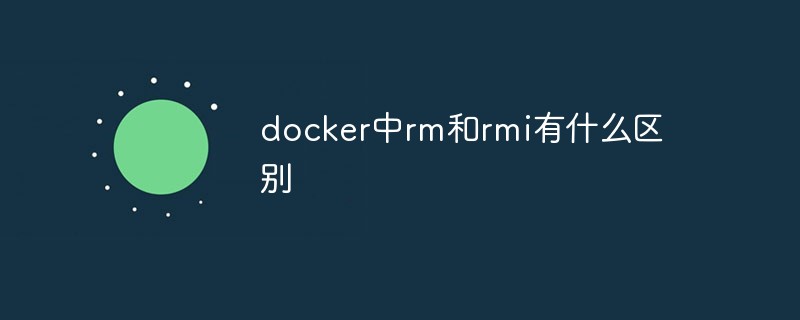 docker中rm和rmi有什么区别Jul 14, 2022 am 11:02 AM
docker中rm和rmi有什么区别Jul 14, 2022 am 11:02 AMdocker中rm和rmi的区别:rm命令用于删除一个或者多个容器,而rmi命令用于删除一个或者多个镜像;rm命令的语法为“docker rm [OPTIONS] CONTAINER [CONTAINER...]”,rmi命令的语法为“docker rmi [OPTIONS] IMAGE [IMAGE...]”。
 docker官方镜像有哪些May 12, 2022 pm 02:23 PM
docker官方镜像有哪些May 12, 2022 pm 02:23 PMdocker官方镜像有:1、nginx,一个高性能的HTTP和反向代理服务;2、alpine,一个面向安全应用的轻量级Linux发行版;3、busybox,一个集成了三百多个常用Linux命令和工具的软件;4、ubuntu;5、PHP等等。
 docker是免费的吗Jul 08, 2022 am 11:21 AM
docker是免费的吗Jul 08, 2022 am 11:21 AMdocker对于小型企业、个人、教育和非商业开源项目来说是免费的;2021年8月31日,docker宣布“Docker Desktop”将转变“Docker Personal”,将只免费提供给小型企业、个人、教育和非商业开源项目使用,对于其他用例则需要付费订阅。
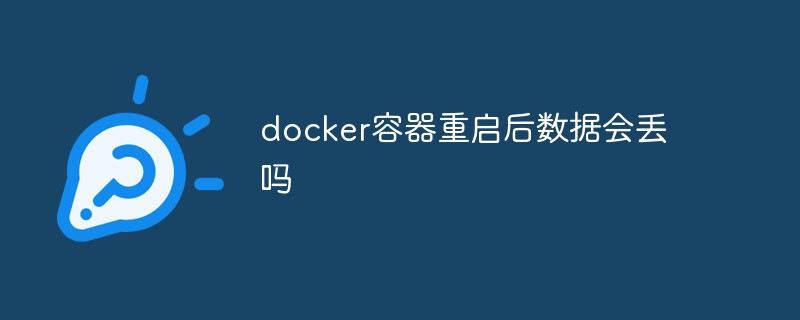 docker容器重启后数据会丢吗Jun 17, 2022 am 10:41 AM
docker容器重启后数据会丢吗Jun 17, 2022 am 10:41 AMdocker容器重启后数据会丢失的;但是可以利用volume或者“data container”来实现数据持久化,在容器关闭之后可以利用“-v”或者“–volumes-from”重新使用以前的数据,docker也可挂载宿主机磁盘目录,用来永久存储数据。
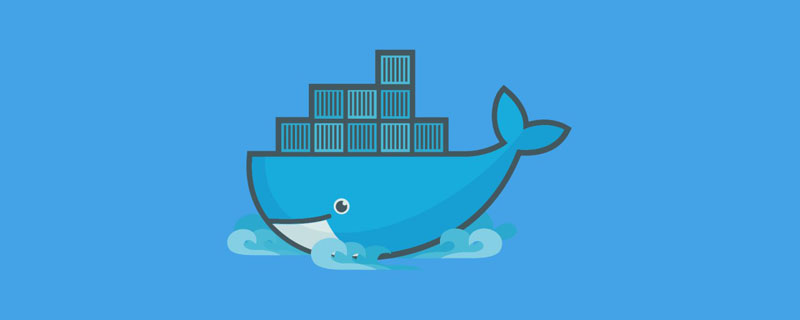 什么是docker最早支持的存储引擎May 12, 2022 pm 03:27 PM
什么是docker最早支持的存储引擎May 12, 2022 pm 03:27 PMAUFS是docker最早支持的存储引擎。AUFS是一种Union File System,是文件级的存储驱动,是Docker早期用的存储驱动,是Docker18.06版本之前,Ubuntu14.04版本前推荐的,支持xfs、ext4文件。
 docker存储空间不足怎么办Jul 22, 2022 pm 03:44 PM
docker存储空间不足怎么办Jul 22, 2022 pm 03:44 PM解决方法:1、停止docker服务后,利用“rsync -avz /var/lib/docker 大磁盘目录/docker/lib/”将docker迁移到大容量磁盘中;2、编辑“/etc/docker/daemon.json”添加指定参数,将docker的目录迁移绑定;3、重载和重启docker服务即可。
 docker能安装oracle吗Jul 08, 2022 pm 04:07 PM
docker能安装oracle吗Jul 08, 2022 pm 04:07 PMdocker能安装oracle。安装方法:1、拉取Oracle官方镜像,可以利用“docker images”查看镜像;2、启动容器后利用“docker exec -it oracle11g bash”进入容器,并且编辑环境变量;3、利用“sqlplus /nolog”进入oracle命令行即可。
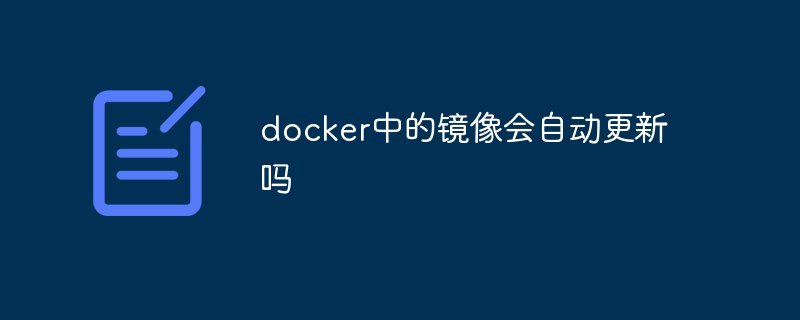 docker中的镜像会自动更新吗Jun 22, 2022 pm 04:23 PM
docker中的镜像会自动更新吗Jun 22, 2022 pm 04:23 PMdocker中的镜像会自动更新;可以利用Watchtower工具来自动更新镜像,Watchtower是一个可以监控正在运行的容器镜像是否更新的工具,当本地镜像与远程镜像有差异的时候,可以自动使用当前容器的运行参数以新镜像重新创建一个新的容器,并删除旧的容器。


핫 AI 도구

Undresser.AI Undress
사실적인 누드 사진을 만들기 위한 AI 기반 앱

AI Clothes Remover
사진에서 옷을 제거하는 온라인 AI 도구입니다.

Undress AI Tool
무료로 이미지를 벗다

Clothoff.io
AI 옷 제거제

AI Hentai Generator
AI Hentai를 무료로 생성하십시오.

인기 기사

뜨거운 도구

SublimeText3 Mac 버전
신 수준의 코드 편집 소프트웨어(SublimeText3)

DVWA
DVWA(Damn Vulnerable Web App)는 매우 취약한 PHP/MySQL 웹 애플리케이션입니다. 주요 목표는 보안 전문가가 법적 환경에서 자신의 기술과 도구를 테스트하고, 웹 개발자가 웹 응용 프로그램 보안 프로세스를 더 잘 이해할 수 있도록 돕고, 교사/학생이 교실 환경 웹 응용 프로그램에서 가르치고 배울 수 있도록 돕는 것입니다. 보안. DVWA의 목표는 다양한 난이도의 간단하고 간단한 인터페이스를 통해 가장 일반적인 웹 취약점 중 일부를 연습하는 것입니다. 이 소프트웨어는

PhpStorm 맥 버전
최신(2018.2.1) 전문 PHP 통합 개발 도구

Atom Editor Mac 버전 다운로드
가장 인기 있는 오픈 소스 편집기

MinGW - Windows용 미니멀리스트 GNU
이 프로젝트는 osdn.net/projects/mingw로 마이그레이션되는 중입니다. 계속해서 그곳에서 우리를 팔로우할 수 있습니다. MinGW: GCC(GNU Compiler Collection)의 기본 Windows 포트로, 기본 Windows 애플리케이션을 구축하기 위한 무료 배포 가능 가져오기 라이브러리 및 헤더 파일로 C99 기능을 지원하는 MSVC 런타임에 대한 확장이 포함되어 있습니다. 모든 MinGW 소프트웨어는 64비트 Windows 플랫폼에서 실행될 수 있습니다.

뜨거운 주제
 1374
1374 52
52 39
39 19
19


